Kā atrast zaudēto Android tālruni
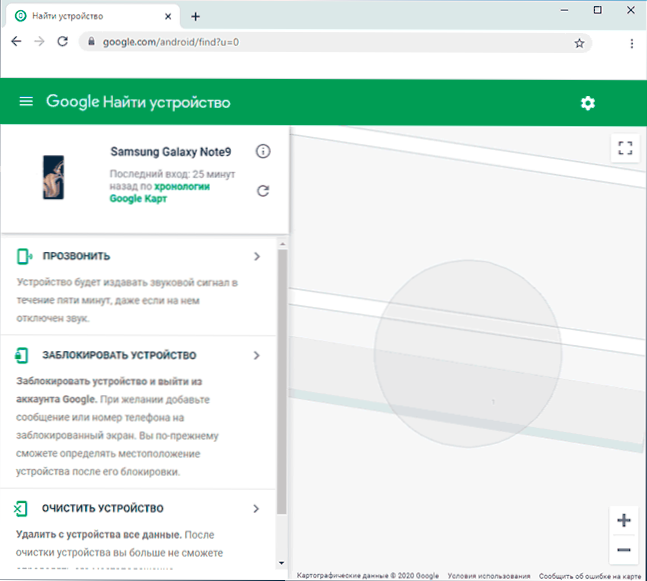
- 2638
- 779
- Charles Emard
Ja esat pazaudējis savu Android tālruni (ieskaitot dzīvoklī) vai tas tika nozagts, iespējams, ka to būs iespējams atrast, izmantojot viedtālruņa meklēšanas funkcijas, kuras pēc noklusējuma ir iekļautas mūsdienīgākajās Android ierīcēs un atļaut Ne tikai lai noteiktu tālruņa atrašanās vietu kartē, bet arī veiktu citas darbības, piemēram, bloķēšana ar atmaksas ziņojumu, zvanu (signāls ir norādīts, ja jums tas jāatrod kaut kur tuvumā) vai datu dzēšana.
Papildus lielākajai daļai Android parasto Android tālruņu, kas ļauj jums atrast tālruni, tam ir trešās daļas līdzekļi, piemēram, Samsung Galaxy viedtālruņi, kā arī Google meklēšanas rīkiem ir papildu, viņu funkcionalitāte tam, kurai tam ir sava funkcionalitāte, kurai tas tiks ņemts vērā arī šajās instrukcijās. Jums var būt arī interesanti: kā noteikt drauga atrašanās vietu Android, vecāku kontroles saimes saite uz Android (lai kartē atrastu bērna tālruni).
- Kā kartē atrast Android tālruni, izmantojot Google kontu
- Papildu veids, kā meklēt samsung tālruni
- Tālruņa meklēšanas funkciju ieslēgšana un atvienošana Android
- Papildu informācija par meklēšanu, ja nevarat noteikt tālruņa vietu
- Trešais -Party tālruņa meklēšanas produkti
- Video instrukcija
Kā kartē atrast Android tālruni, izmantojot Google kontu
Lai atrastu savu Android tālruni satelīta kartē, izmantojot standarta Google pakalpojumu, jums jāprot ievadīt savu Google kontu - tas ir, jāzina pieteikšanās vai parole. To var izdarīt gan no datora, gan no tālruņa.
- Datorā dodieties uz https lapu: // www.Google.Com/android/Atrast ar savu Google kontu un, ja tālrunis ir tiešsaistē, jūs redzēsit tā atrašanās vietu kartē. Jums būs arī iespēja to piezvanīt (pat ja skaņa ir atvienota, signāls no tālruņa nonāks pilnā skaļumā), bloķējiet tālruni un iestatiet ziņojumu, kas tiks parādīts bloķētā ekrānā, vai izdzēsiet datus.
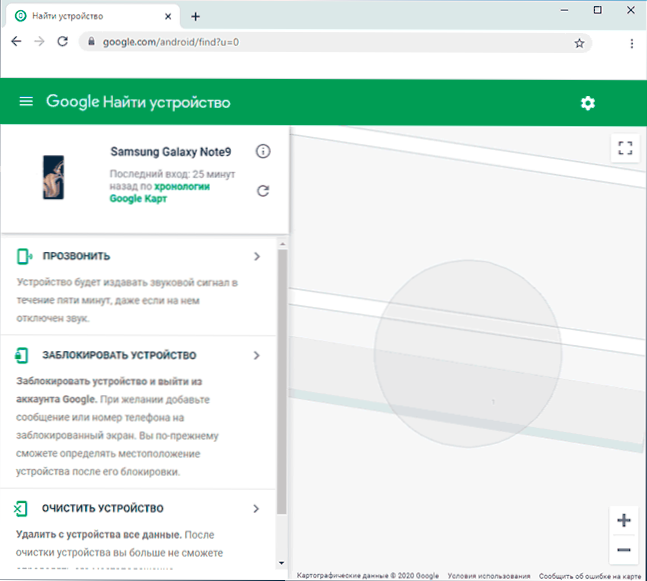
- Ja tālrunis nav savienots ar internetu, jūs redzēsit pēdējo vietu, laiku, kad tas bija tiešsaistē, un jums būs arī iespēja izsekot tā kustību vēsturei, noklikšķinot uz “Google Cards hronoloģija”, kas ir Saglabā pēc noklusējuma, ja tālrunis nav tālrunī, ir iekļauts enerģijas saglabāšanas režīms.
- Vēl viena oficiāla Google lapa, lai meklētu tālruni, ja jūs to pazaudējāt vai nozagāt - https: // myaccount.Google.Com/find-io-thone. Pēc tā ievadīšanas jūs redzēsit mobilo ierīču sarakstu kontā.
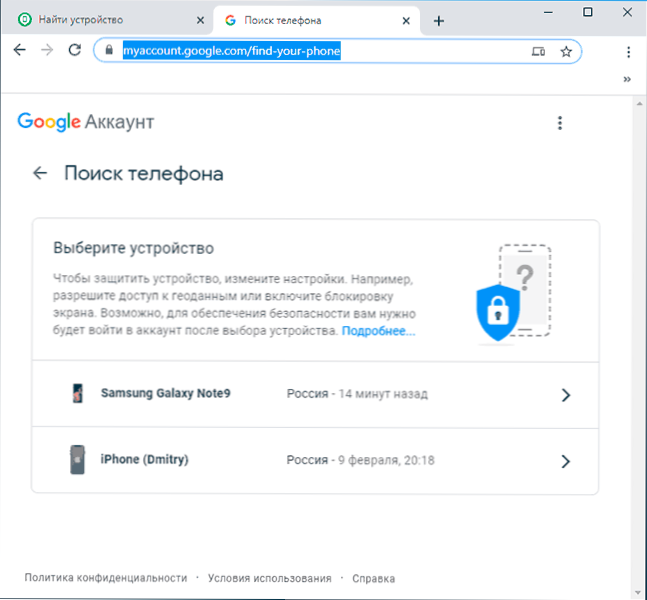
- Izvēloties pareizo ierīci, jūs varat "piezvanīt" ierīcei (tā, lai tā iegūtu skaņas signālu), bloķēt tālruni, piezvanīt, atstāt kontu pa tālruni, izdzēst visus datus vai doties uz karti no pirmā punkta , noklikšķinot uz "Atrast" punktu.
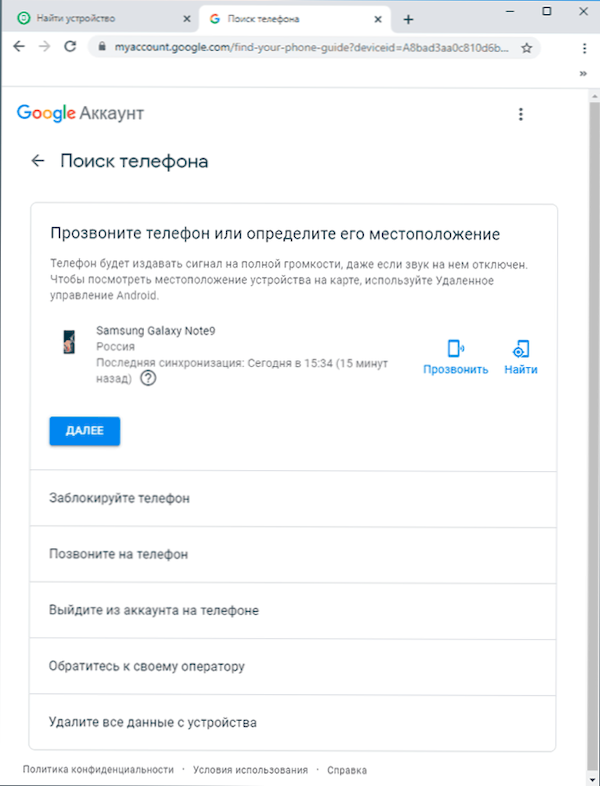
Ja vēlaties atrast tālruni no cita tālruņa, varat veikt tādas pašas darbības kā datorā, dodoties uz norādītajām oficiālajām Google lapām vai lejupielādēt oficiālo atrašanas lietojumprogrammu no Play Market - https: // Play.Google.Com/veikals/lietotnes/informācija?Id = com.Google.Android.Lietotnes.advokāts
Pēc tam, kad esat devies uz lietojumprogrammu ar savu Google kontu, jums būs pieejamas tās pašas iespējas, kā meklēt tālruņa atrašanās vietu kartē, skaņas reprodukcija vai datu noņemšana no tā.
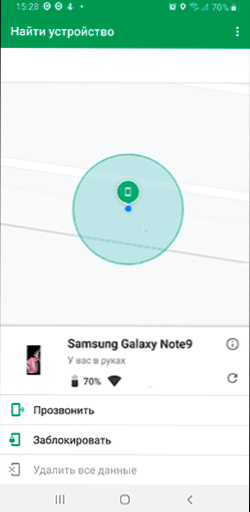
Ir svarīgi, ja nolemjat attālināti izdzēst visus datus no ierīces. Šī funkcija inicializē tālruņa rūpnīcas izlādi. Noņemot, jūs tiksiet brīdināts, ka datus no SD atmiņas kartes nedrīkst izdzēst: tālruņa iekšējā atmiņa, kas atdarina SD karti (definēta kā SD faila dispečerā), tiks izdzēsta. Atsevišķa SD karte, ja tāda ir instalēta tālrunī, var izdzēst vai varbūt nē, tā ir atkarīga no tālruņa modeļa un Android versijas. Pēc atiestatīšanas tālruņa meklēšana nebūs.
Samsung Galaxy tālruņa meklēšana
Samsung viedtālruņiem ir papildu funkcija, kas ļauj atrast tālruni - "Meklēt manu mobilo ierīci", kas arī tiek ieslēgta pēc noklusējuma. Ja esat pazaudējis šo zīmolu, tad papildus Google Services izmantošanai varat veikt sekojošo:
- Dodieties uz Samsung ierīču oficiālo meklēšanas vietni - https: // Findmymobile.Samsung.Com/ un ievadiet savu Samsung kontu. Ja jūs to neatceraties, mēģiniet ievadīt Google kontu, tie var saskaņot.
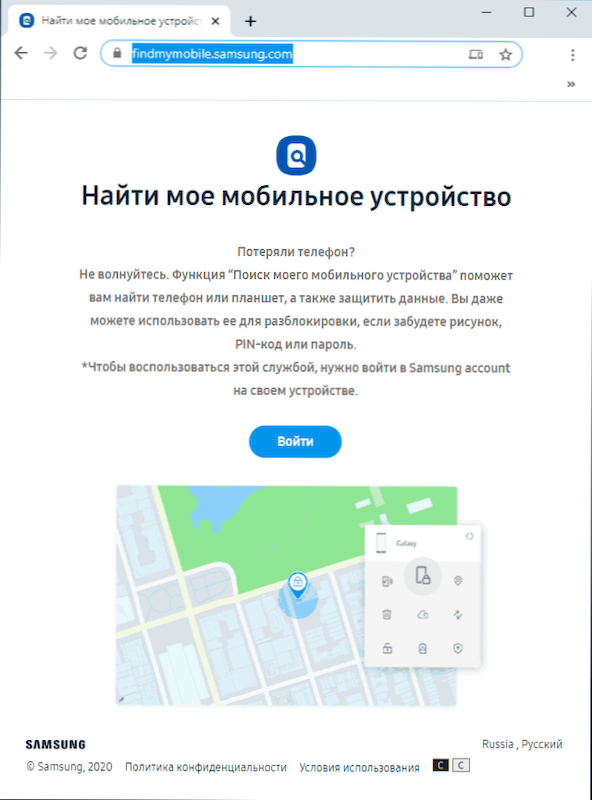
- Pēc ieejas, ja ierīce ir tiešsaistē, jūs redzēsit tās pašreizējo atrašanās vietu kartē ar iespēju ne tikai piezvanīt, bloķēt vai izdzēst datus, bet arī dublēt, saņemt zvanus un ziņojumus no tālruņa, kā arī Iespējot enerģijas saglabāšanas režīmu (prece "pagarināt darbības laiku), kas var būt noderīgs, ja esat pazaudējis tālruni.
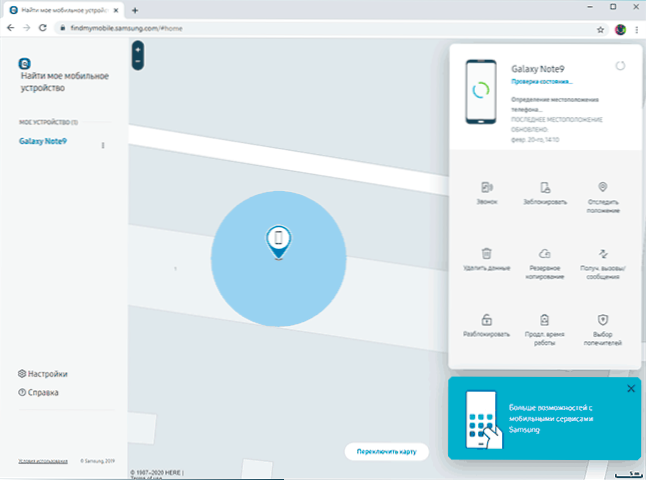
- Ja tālrunis nav tiešsaistē, jums tiks parādīta pēdējā vieta un laiks, kad tas tika noteikts. Kad tālrunis atkal parādās tīklā, dati tiks atjaunināti.
Tālruņa meklēšanas funkciju ieslēgšana un atvienošana Android
Parasti tālrunī nepieciešamās funkcijas ir iekļautas kartē, tomēr, ja jums tas nav, varat pārbaudīt iestatījumus:
- Lielākajā daļā Android tālruņu dodieties uz iestatījumiem - Google - Safety - Atrodiet ierīci un ieslēdziet opciju.
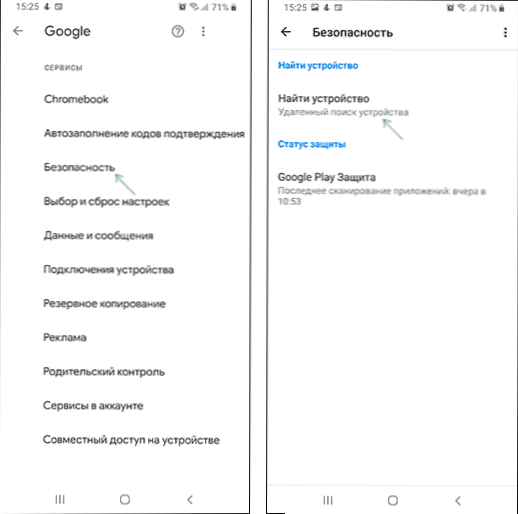
- Par Samsung pašas meklēšanas funkcijas iekļaušana ir iestatījumos - biometrija un drošība - meklējiet manu mobilo ierīci.
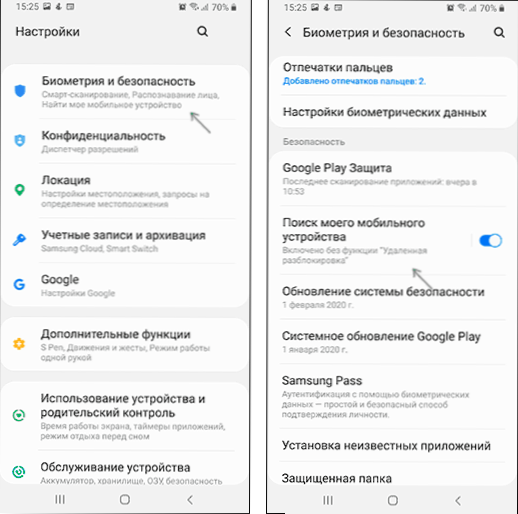
Lūdzu, ņemiet vērā: ja ieslēdzat Android enerģijas saglabāšanas režīmu vai lietojumprogrammas tiek instalētas tālrunī, lai saglabātu baterijas, atrašanās vietas datus var netikt pārsūtīt.
Ko darīt, ja tālruņa tur nav un papildu informācija
Ja jūsu tālrunis tiek nomests rūpnīcas iestatījumos un izdzēsis jūsu Google kontu, tā meklēšana aprakstītās metodes kļūs neiespējamas. Un bez īpašiem līdzekļiem jūs to nevarat atrast. Ja jums tiek apsolīts atrast tālruni IMEI, ņemiet vērā, ka to oficiāli var izdarīt tikai ķermeņa darbinieki: tikai viņiem un komunikācijas operatoriem ir iespēja noteikt, kuru tālruņa numuru (ar kuru SIM karti) tālrunis ar jūsu IMEI tiek izmantots, trešo personu piedāvājumi no šādiem ir labāk neuzticēties.
Trešais -partiju fondi, kas ļauj jums atrast, bloķēt vai izdzēst datus no tālruņa
Papildus iebūvētajām funkcijām "Android" vai "Android Device Manager" tālvadība "ir trešās daļas lietojumprogrammas, kas ļauj meklēt ierīci, kurā parasti ir arī papildu funkcijas (piemēram, skaņas ierakstīšana vai fotoattēla no pazaudēts tālrunis). Piemēram, "anti -thief" funkcijas ir sastopamas Kaspersky un Avast pretvīrusu. Pēc noklusējuma tie ir atspējoti, bet jebkurā laikā varat tos ieslēgt lietojumprogrammu iestatījumos Android.
Tad, ja nepieciešams, Kaspersky pretvīrusa gadījumā jums būs jāiet uz vietni Mans.Kasperskis.com/ru Sadaļā Jūsu kontā (tas būs jāizveido, iestatot pretvīrusu pat pašā ierīcē) un izvēlieties ierīci sadaļā "Ierīce".
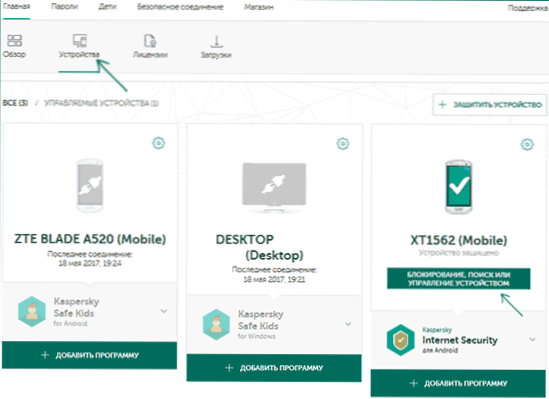
Pēc tam, noklikšķinot uz "ierīces bloķēšanu, meklēšanu vai pārvaldību", jūs varat veikt atbilstošas darbības (ar nosacījumu, ka Kaspersky pretvīruss netika noņemts no tālruņa) un pat nofotografēt no tālruņa kameras.
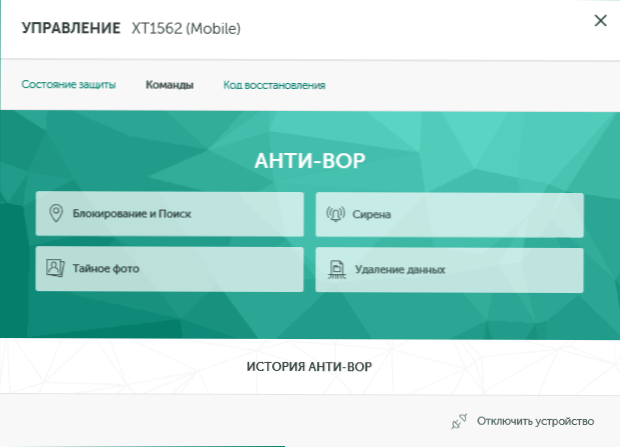
Avast mobilajā pretvīrusu gadījumā funkcija tiek atspējota arī pēc noklusējuma, kamēr pat pēc ieslēgšanas atrašanās vieta netiek izsekota. Lai iekļautu atrašanās vietas noteikšanu (kā arī to vietu, kur atradās tālrunis, saglabāšana), dodieties no datora uz Avast vietni ar tādu pašu kontu kā pretvīrusu mobilajā ierīcē, atlasiet ierīci un atveriet “Atrodi " lieta.
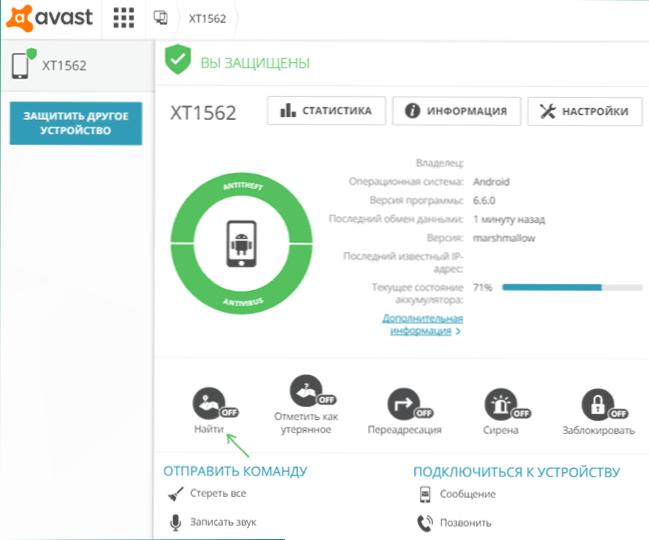
Norādītajā rindkopā jūs varat vienkārši iekļaut atrašanās vietas noteikšanu pēc pieprasījuma, kā arī automātisku Android atrašanās vietas uzturēšanas apkopi ar vēlamo frekvenci. Cita starpā, tajā pašā lapā jūs varat piespiest ierīci piezvanīt, parādīt tajā ziņojumu vai izdzēst visus datus.
Ir daudz citu lietojumprogrammu ar līdzīgu funkcionalitāti, ieskaitot pretvīrusu, vecāku kontroles rīkus un ne tikai: tomēr, izvēloties šādu lietojumprogrammu, es iesaku jums īpašu uzmanību pievērst izstrādātāja reputācijai, jo, lai darbotu meklēšanu, bloķēšanu un izdzēšanu Tālrunim, lietojumprogrammai ir vajadzīgas gandrīz pilnīgas tiesības uz jūsu ierīci, kas ne vienmēr ir vēlama.
Kā atrast pazaudētu Android tālruni - video instrukciju
Es ceru, ka dažiem lasītājiem viedtālruņa meklēšanas metodes, kas aprakstītas instrukcijās, bija noderīgas un palīdzēja atrast trūkstošo ierīci.
- « Kā pārdēvēt disku, zibatmiņu vai DVD-RW operētājsistēmā Windows 10, 8.1 un Windows 7
- Televizors neredz USB zibatmiņas disku - kāpēc un ko darīt? »

